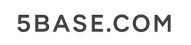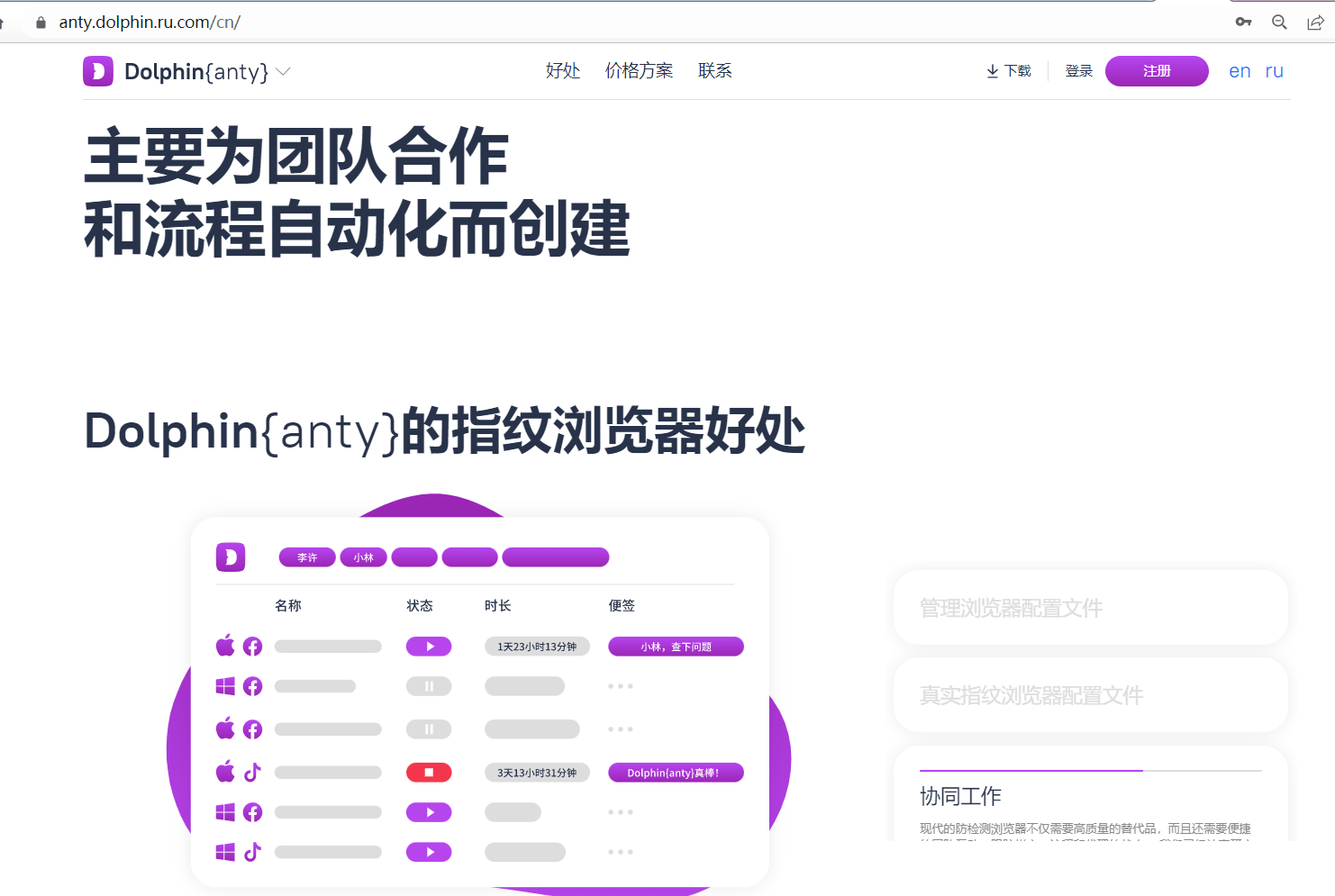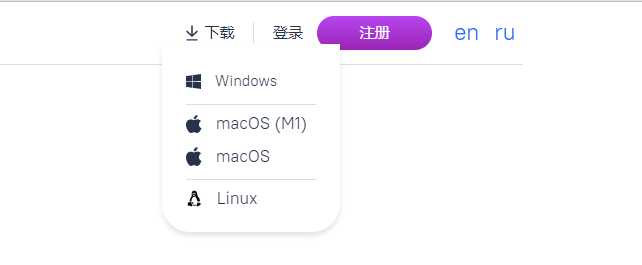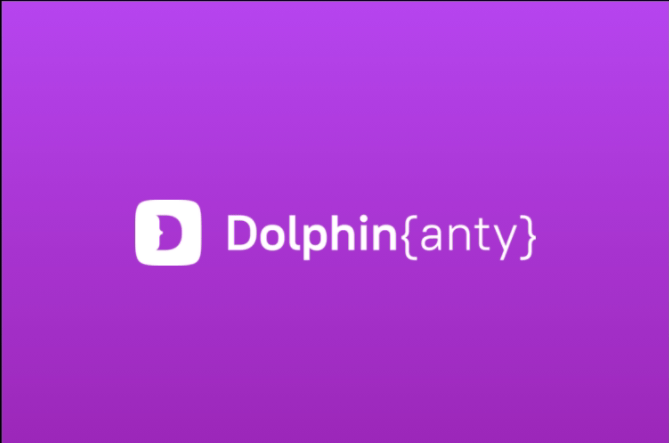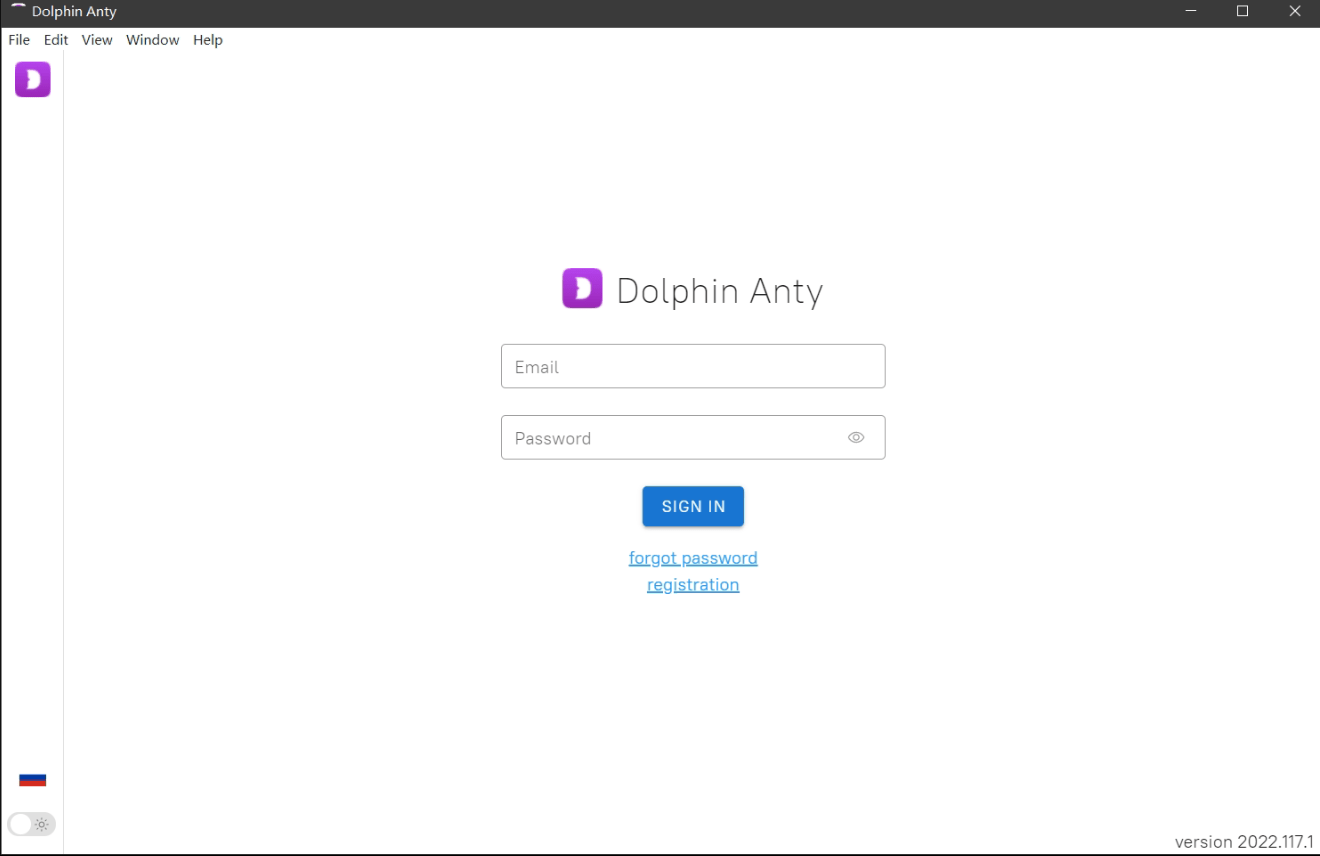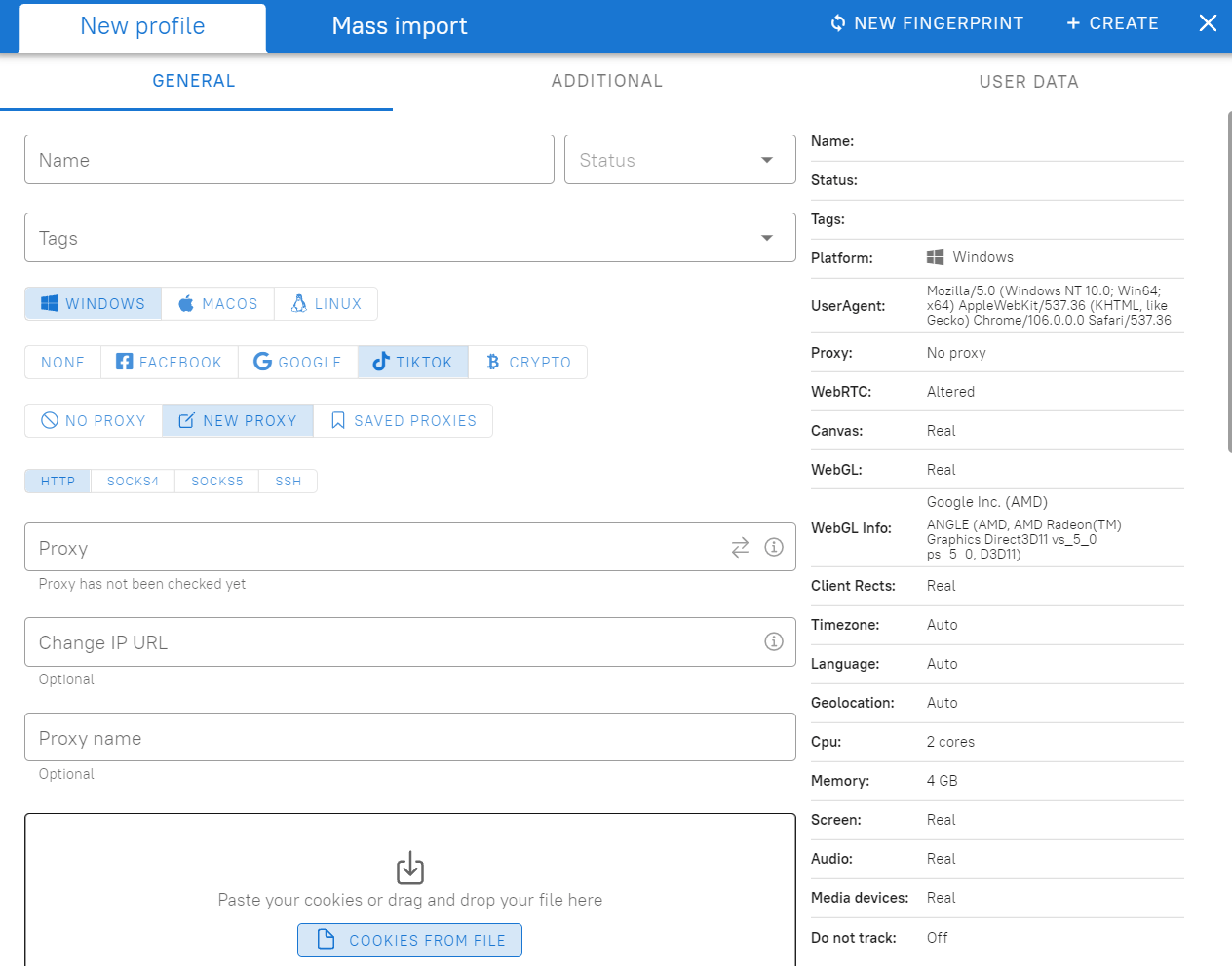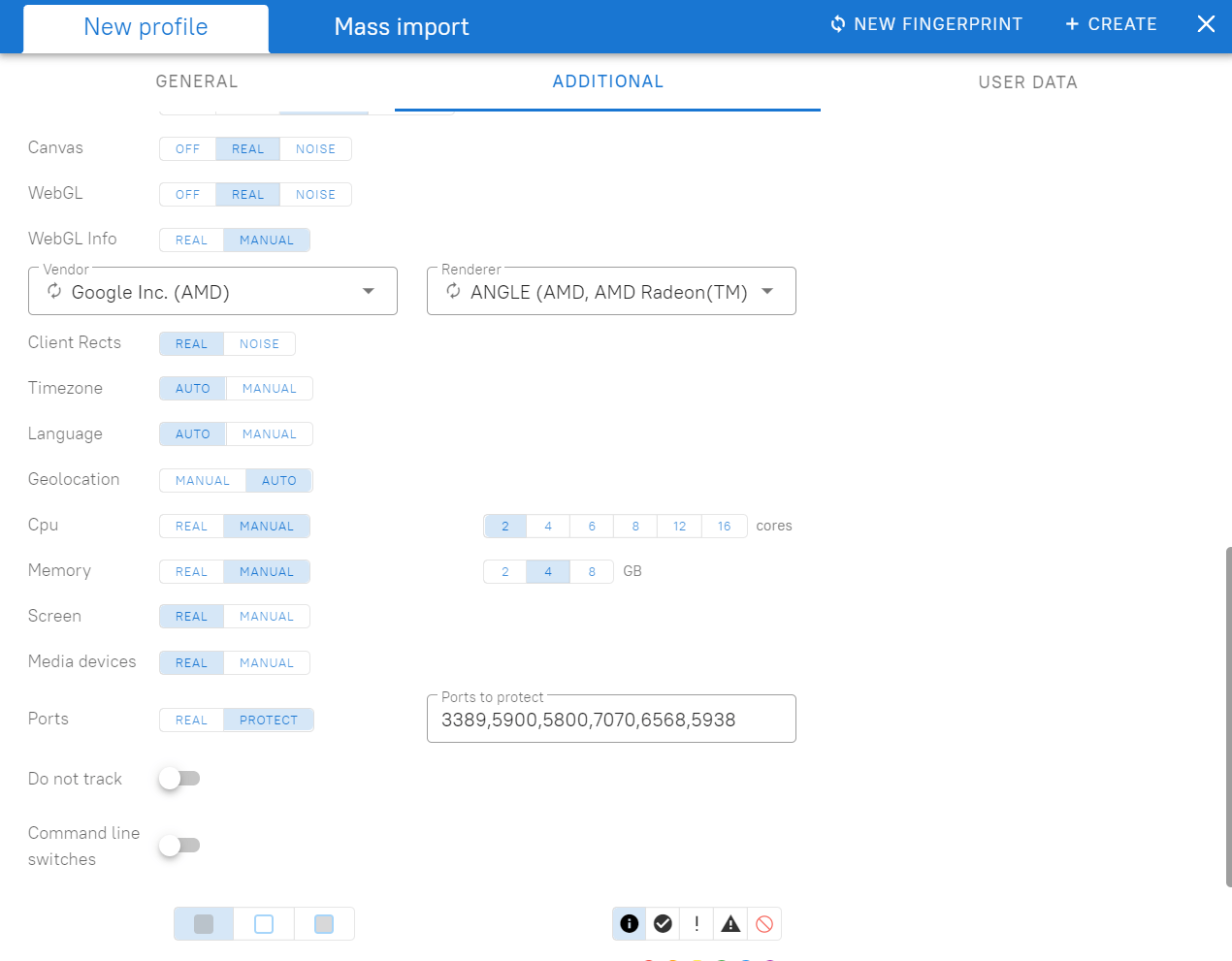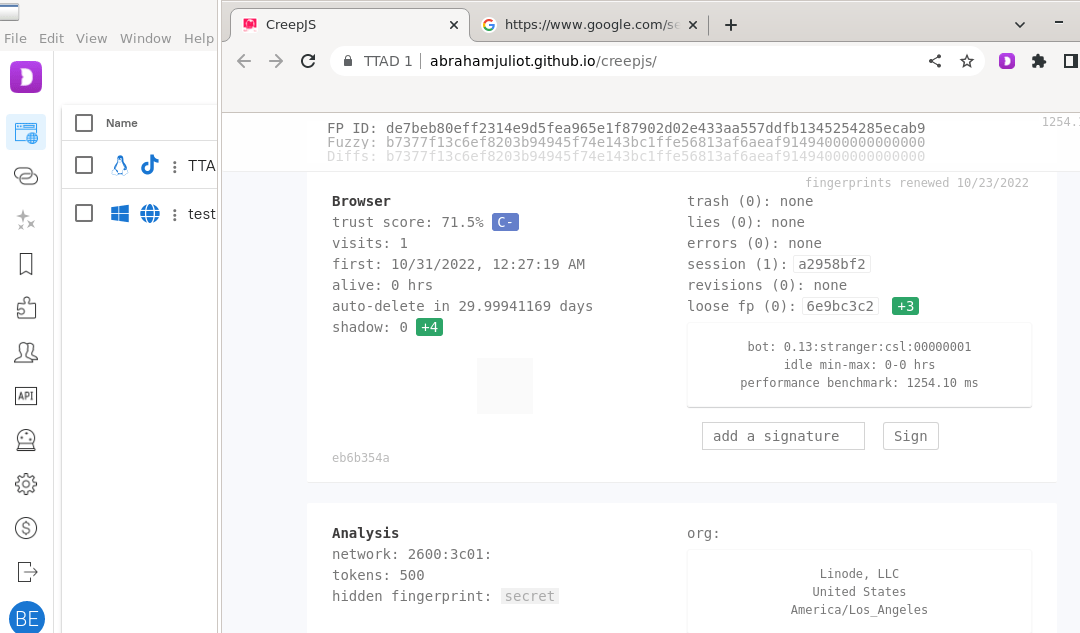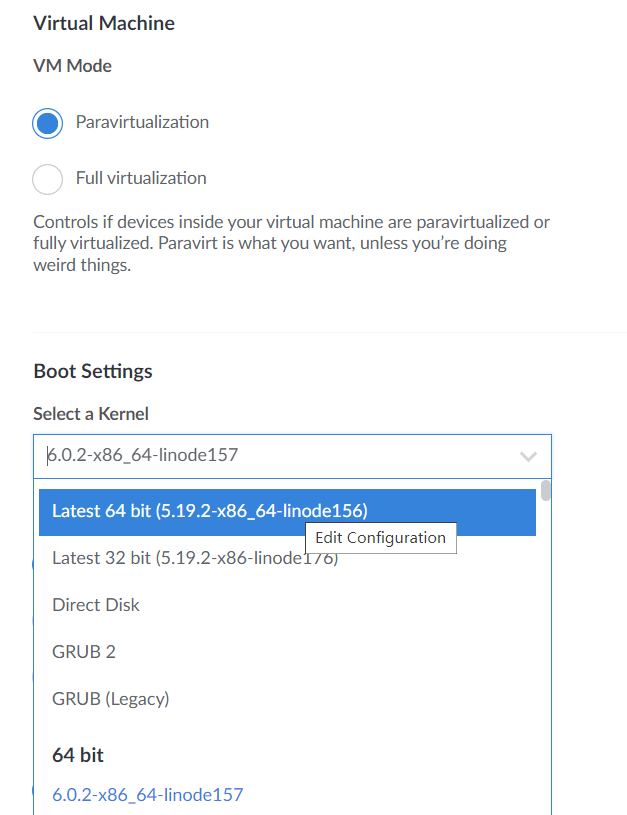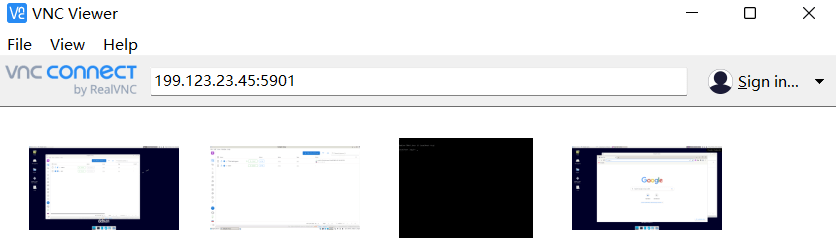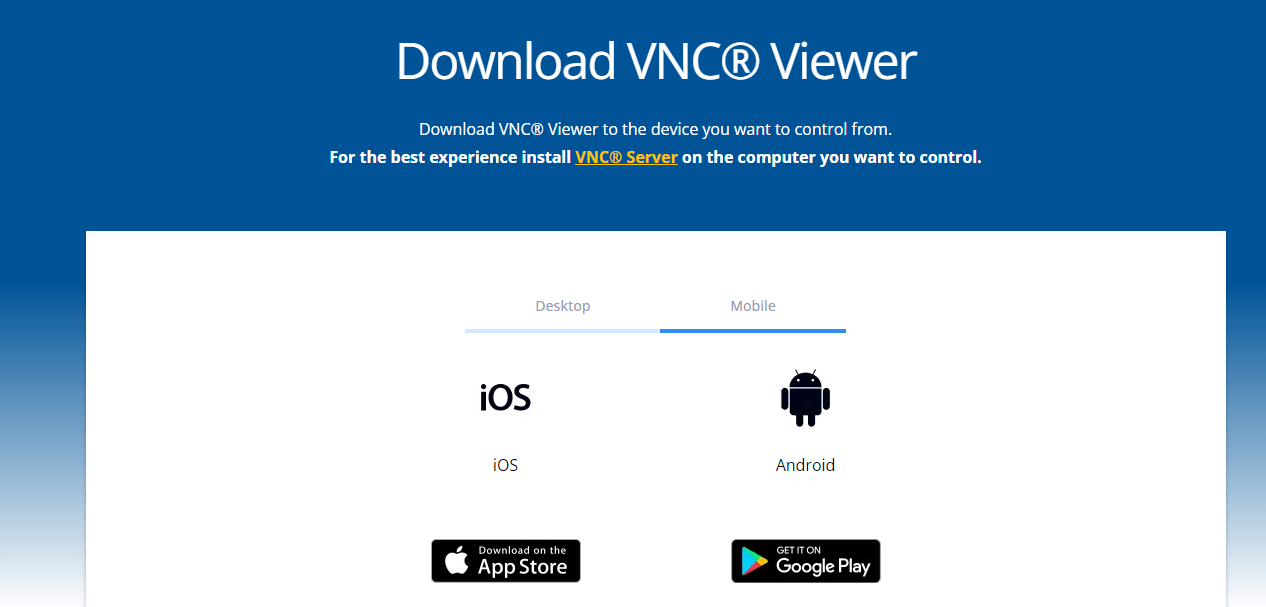做Affiliate marketing,经常要多账号,而且千万不能关联,否则一个账号有问题,全si。因为各大平台都会根据你的电脑配置,浏览器环境等生成指纹来识别身份。指纹浏览器可以一定程序上解决这个问题。
指纹浏览器我之前使用的是Adspower,在这篇文章也介绍了基本的使用方法。最近一直在跑tiktok广告,尽管使用了各种黑科技上网,但是干扰还是挺烦的,经常出现各种网络错误,搞得心惊惊,担心封号。于是想出了解决办法:远程VPS (Debian+xfce) 用VCN远程,
这篇文章只提到了VPS,没有提到我正在使用的指纹浏览器:Dolphin {anty},这个是俄罗斯人开发的,做到比较专业,我觉得挺不错的,操作界面简单易懂,免费套餐最多支持10个浏览器配置文件。我使用指纹浏览器测试平台 可信度很高,现在几个tiktok广告账号都运行在上面,没有遇到问题。
官网:anty.dolphin.ru.com (有中文版哦)
而且它还提供Windows,macos,linux多个版本。装在本地电脑当然是速度最快,最方便的。但是,有时候即时各种“黑科技上网”也出现中断现象。出于无奈的选择,选择装在Linux主机上。
如果是装在本地Window系统上就很简单了,下载windows版本,点击安装后点击打开界面如下:
如果有账号就在这里登录,没有账号就注册一个:
点击 CREATE PROFILE可以创建一个环境,免费版的可以创建10个,已经不错了。
可以根据自己的需要生成指纹环境,也可以点击 NEW FINGERPRINT 自动生成。
要创建新配置文件,请按“CREATE PROFILE”(创建配置文件)。
Dolphin{anty} 可通过使用真实数字指纹执行替换数字指纹的主要任务。通过其基本配置文件设置可以:
– 指定标签。例如,可标出特定配置文件用于哪个网站,或者刷号员是谁。用户自己创建标签。如果还不知道需要什么标签,则可不填写标签。
– 设置需要对哪个网站使用配置文件:Facebook、Google、TikTok、加密货币,也可不作选择将其空着。指纹会自动变为最适合所选配置文件和用户任务的指纹,具体情况取决于所选配置文件的类型。
– 选择代理服务器:可以立即输入代理服务器,如果以前保存过代理服务器,也可从列表中选择,如果尚未购买代理服务,还可不输入代理服务器。
– 如果已将 Cookie 与特定账户关联起来,则可下载 Cookie。
点击“New Fingerprint”(新指纹)之后,浏览器会生成新指纹。如果不喜欢生成的指纹,或想要手动调整各项设置,则可在“ADDITIONAL”(其他设置)标签页中执行相应操作。
可按其他参数的数量配置数字指纹:
● WebRTC,
● Canvas,
● WebGL,
● Client Rects(客户端矩形),
● Time zone(时区),
● Language(语言),
● Geolocation(地理位置),
● Processor(处理器),
● Memory(内存),
● Screen Settings(屏幕设置),
● Media(媒体),
● Ports(端口)。
使用指纹浏览器检测:
置信分数达到71.5%,比真的还真,哈哈
装好之后,就可以在一台电脑方便的管理你的广告账号了。
注意,一定要使用靠谱的私人代理,不要随意变更IP。如果你有VPS, 也是可以用SSH方面代理的,也比较稳定。
我使用的是proxy-seller.com
如果是装在Linux上,有几个问题是需要注意的:
- VPS性能不能太差,浏览器CPU和内存占用都是比较大的,最好2G以上内存。
- VPS位置尽量选择CN2或者优化的路线,否则,延迟可能比较高,香港延迟低,但相对主机费用高。
如果装在Linux版本,有一个问题一定要注意,就是系统架构要选择x86_64版本。因为anty dolphin的AppImage文件只能在这个版本打开,纯粹64位的版本是打不开的。
x86-64( 又称x64,即英文词64-bit extended,64位拓展 的简写)是x86架构的64位拓展,向后兼容于16位及32位的x86架构。x64于1999年由AMD设计,AMD首次公开64位集以扩展给x86,称为“AMD64”。其后也为英特尔所采用,现时英特尔称之为“Intel 64”,在之前曾使用过“Clackamas Technology” (CT)、“IA-32e”及“EM64T”。(百科)
如果是Linode主机,可以在后台 Configurations – edit 编辑选择x86_64的架构,然后进行系统安装。
搬瓦工的VPS后台,重新系统,可以明确的选择系统架构:
Buyvm 的VPS 只有32位和64位下载,但是可以选择自己上传iso安装,可以自己到debian下载页下载下面这版本:
安装debian系统后(我自己喜欢这个linux版本), 安装桌面环境以及Vncserver
使用 SSH 连接到服务器后,更新软件包列表:
sudo apt update
然后安装 Xfce 和软件包,其中包含一些针对桌面环境的增强功能:xfce4-goodies
sudo apt install xfce4 xfce4-goodies
安装完成后,安装TightVNC服务器:
sudo apt install tightvncserver
接下来,运行命令以设置 VNC 访问密码并创建初始配置文件:
vncpasswd
系统将提示您输入并验证密码以远程访问计算机:
Output You will require a password to access your desktops. Password: Verify:
密码长度必须介于六到八个字符之间;超过 8 个字符的密码将自动截断。
配置 VNC 服务器
VNC 服务器在启动时运行的命令位于主目录下的文件夹中调用的配置文件中。在此步骤中,我们将创建一个自定义脚本,该脚本将告诉VNC服务器连接到Xfce桌面。xstartup.vncxstartup
创建一个新文件并在文本编辑器中打开它,例如:xstartupnano
nano ~/.vnc/xstartup
将以下行添加到新文件中:
#!/bin/bash xrdb $HOME/.Xresources startxfce4 &
然后使文件可执行:
chmod +x ~/.vnc/xstartup
并使用以下命令启动 VNC 服务器:vncserver
vncserver -localhost
此命令包括选项,该选项将 VNC 服务器绑定到服务器的环回接口。这将导致 VNC 仅允许源自安装它的服务器的连接。-localhost
你将看到类似于以下内容的输出:
Output New 'X' desktop is your_hostname:1 Starting applications specified in /home/sammy/.vnc/xstartup Log file is /home/sammy/.vnc/your_hostname:1.log
下载VNC客户端,有两个选择:
以VNCViewer为例,下载安装后,在地址栏输入,你的ip地址加上端口后,然后输入你设置的密码就可以远程访问了。
Linxu版本可以点击直接运行,不过先要给与它可读写权限,和可执行的权限,并且勾选,Allow this file to run as a program
以上就是指纹浏览器Anty dolphin 的介绍和一些使用方法,其实是有点折腾的,可能我喜欢吧。也没觉得很难。
有个好处就是就是在外面,没有黑科技上网的环境,也可以随时用手机客户端操控远程电脑,操作广告的运作。